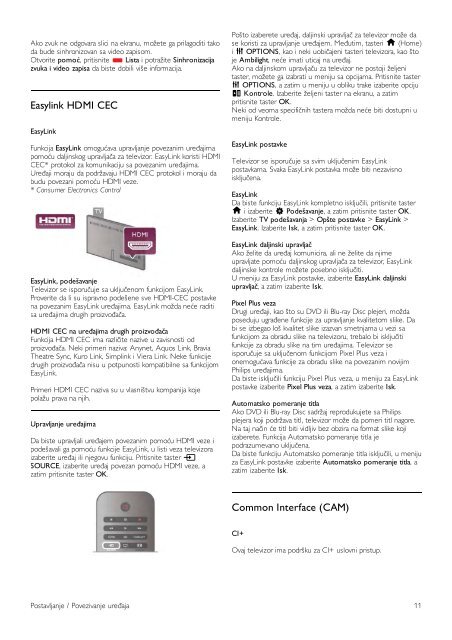Philips DesignLine Smart TV Edge LED 3D - Mode d’emploi - SRP
Philips DesignLine Smart TV Edge LED 3D - Mode d’emploi - SRP
Philips DesignLine Smart TV Edge LED 3D - Mode d’emploi - SRP
Create successful ePaper yourself
Turn your PDF publications into a flip-book with our unique Google optimized e-Paper software.
Ako zvuk ne odgovara slici na ekranu, možete ga prilagoditi tako<br />
da bude sinhronizovan sa video zapisom.<br />
Otvorite pomoć, pritisnite * Lista i potražite Sinhronizacija<br />
zvuka i video zapisa da biste dobili više informacija.<br />
Easylink HDMI CEC<br />
EasyLink<br />
Funkcija EasyLink omogućava upravljanje povezanim uređajima<br />
pomoću daljinskog upravljača za televizor. EasyLink koristi HDMI<br />
CEC* protokol za komunikaciju sa povezanim uređajima.<br />
Uređaji moraju da podržavaju HDMI CEC protokol i moraju da<br />
budu povezani pomoću HDMI veze.<br />
* Consumer Electronics Control<br />
EasyLink, podešavanje<br />
Televizor se isporučuje sa uključenom funkcijom EasyLink.<br />
Proverite da li su ispravno podešene sve HDMI-CEC postavke<br />
na povezanim EasyLink uređajima. EasyLink možda neće raditi<br />
sa uređajima drugih proizvođača.<br />
HDMI CEC na uređajima drugih proizvođača<br />
Funkcija HDMI CEC ima različite nazive u zavisnosti od<br />
proizvođača. Neki primeri naziva: Anynet, Aquos Link, Bravia<br />
Theatre Sync, Kuro Link, Simplink i Viera Link. Neke funkcije<br />
drugih proizvođača nisu u potpunosti kompatibilne sa funkcijom<br />
EasyLink.<br />
Primeri HDMI CEC naziva su u vlasništvu kompanija koje<br />
polažu prava na njih.<br />
Upravljanje uređajima<br />
Da biste upravljali uređajem povezanim pomoću HDMI veze i<br />
podešavali ga pomoću funkcije EasyLink, u listi veza televizora<br />
izaberite uređaj ili njegovu funkciju. Pritisnite taster c<br />
SOURCE, izaberite uređaj povezan pomoću HDMI veze, a<br />
zatim pritisnite taster OK.<br />
Pošto izaberete uređaj, daljinski upravljač za televizor može da<br />
se koristi za upravljanje uređajem. Međutim, tasteri h (Home)<br />
i o OPTIONS, kao i neki uobičajeni tasteri televizora, kao što<br />
je Ambilight, neće imati uticaj na uređaj.<br />
Ako na daljinskom upravljaču za televizor ne postoji željeni<br />
taster, možete ga izabrati u meniju sa opcijama. Pritisnite taster<br />
o OPTIONS, a zatim u meniju u obliku trake izaberite opciju<br />
% Kontrole. Izaberite željeni taster na ekranu, a zatim<br />
pritisnite taster OK.<br />
Neki od veoma specifičnih tastera možda neće biti dostupni u<br />
meniju Kontrole.<br />
EasyLink postavke<br />
Televizor se isporučuje sa svim uključenim EasyLink<br />
postavkama. Svaka EasyLink postavka može biti nezavisno<br />
isključena.<br />
EasyLink<br />
Da biste funkciju EasyLink kompletno isključili, pritisnite taster<br />
h i izaberite S Podešavanje, a zatim pritisnite taster OK.<br />
Izaberite <strong>TV</strong> podešavanja > Opšte postavke > EasyLink ><br />
EasyLink. Izaberite Isk, a zatim pritisnite taster OK.<br />
EasyLink daljinski upravljač<br />
Ako želite da uređaj komunicira, ali ne želite da njime<br />
upravljate pomoću daljinskog upravljača za televizor, EasyLink<br />
daljinske kontrole možete posebno isključiti.<br />
U meniju za EasyLink postavke, izaberite EasyLink daljinski<br />
upravljač, a zatim izaberite Isk.<br />
Pixel Plus veza<br />
Drugi uređaji, kao što su DVD ili Blu-ray Disc plejeri, možda<br />
poseduju ugrađene funkcije za upravljanje kvalitetom slike. Da<br />
bi se izbegao loš kvalitet slike izazvan smetnjama u vezi sa<br />
funkcijom za obradu slike na televizoru, trebalo bi isključiti<br />
funkcije za obradu slike na tim uređajima. Televizor se<br />
isporučuje sa uključenom funkcijom Pixel Plus veza i<br />
onemogućava funkcije za obradu slike na povezanim novijim<br />
<strong>Philips</strong> uređajima.<br />
Da biste isključili funkciju Pixel Plus veza, u meniju za EasyLink<br />
postavke izaberite Pixel Plus veza, a zatim izaberite Isk.<br />
Automatsko pomeranje titla<br />
Ako DVD ili Blu-ray Disc sadržaj reprodukujete sa <strong>Philips</strong><br />
plejera koji podržava titl, televizor može da pomeri titl nagore.<br />
Na taj način će titl biti vidljiv bez obzira na format slike koji<br />
izaberete. Funkcija Automatsko pomeranje titla je<br />
podrazumevano uključena.<br />
Da biste funkciju Automatsko pomeranje titla isključili, u meniju<br />
za EasyLink postavke izaberite Automatsko pomeranje titla, a<br />
zatim izaberite Isk.<br />
Common Interface (CAM)<br />
CI+<br />
Ovaj televizor ima podršku za CI+ uslovni pristup.<br />
Postavljanje / Povezivanje uređaja 11